–£–Β―Ä–Ϋ―É―²―¨―¹―è –≤ ―Ä–Α–Ζ–¥–Β–Μ –£–Ψ–Ω―Ä–Ψ―¹―΄ –Η –Ψ―²–≤–Β―²―΄
–û―²–≤–Β―²: Windows 8 –Ϋ–Β –Ω–Ψ–Κ–Α–Ζ―΄–≤–Α–Β―² ―Ä–Α―¹―à–Η―Ä–Β–Ϋ–Η―è –¥–Μ―è –Ζ–Α―Ä–Β–≥–Η―¹―²―Ä–Η―Ä–Ψ–≤–Α–Ϋ–Ϋ―΄―Ö ―²–Η–Ω–Ψ–≤ ―³–Α–Ι–Μ–Ψ–≤ –Ω–Ψ ―É–Φ–Ψ–Μ―΅–Α–Ϋ–Η―é. –î―Ä―É–≥–Η–Φ–Η ―¹–Μ–Ψ–≤–Α–Φ–Η, ―¹―²–Α–Ϋ–¥–Α―Ä―²–Ϋ–Α―è –Ϋ–Α―¹―²―Ä–Ψ–Ι–Κ–Α –¥–Μ―è –ü–ö ―¹ ―É―¹―²–Α–Ϋ–Ψ–≤–Μ–Β–Ϋ–Ϋ–Ψ–Ι Windows 8 ―¹–Κ―Ä―΄–≤–Α–Β―² ―Ä–Α―¹―à–Η―Ä–Β–Ϋ–Η―è ―³–Α–Ι–Μ–Ψ–≤, –Α –Ϋ–Β –Ω–Ψ–Κ–Α–Ζ―΄–≤–Α–Β―² –Η―Ö. –ö ―¹―΅–Α―¹―²―¨―é, Windows 8 –Ω―Ä–Β–¥–Ψ―¹―²–Α–≤–Μ―è–Β―² –Ω―Ä–Ψ―¹―²–Ψ–Ι ―¹–Ω–Ψ―¹–Ψ–± –Ω–Ψ–Κ–Α–Ζ–Α―²―¨ ―Ä–Α―¹―à–Η―Ä–Β–Ϋ–Η―è ―³–Α–Ι–Μ–Ψ–≤, –Κ–Ψ―²–Ψ―Ä–Α―è –¥–Ψ―¹―²―É–Ω–Ϋ–Α –Ϋ–Β–Ω–Ψ―¹―Ä–Β–¥―¹―²–≤–Β–Ϋ–Ϋ–Ψ –Η–Ζ –Ω―Ä–Ψ–≤–Ψ–¥–Ϋ–Η–Κ–Α Windows.
–ß―²–Ψ–±―΄ –Ω–Ψ–Κ–Α–Ζ–Α―²―¨ –Η–Μ–Η ―¹–Κ―Ä―΄―²―¨ ―Ä–Α―¹―à–Η―Ä–Β–Ϋ–Η―è ―³–Α–Ι–Μ–Ψ–≤, –Ω―Ä–Ψ―¹―²–Ψ –Ψ―²–Κ―Ä–Ψ–Ι―²–Β –Ω–Α–Ω–Κ―É –Η –≤―΄–±–Β―Ä–Η―²–Β –≤–Κ–Μ–Α–¥–Κ―É «–£–Η–¥» («View»), –Κ–Α–Κ –Ω–Ψ–Κ–Α–Ζ–Α–Ϋ–Ψ –Ϋ–Η–Ε–Β.
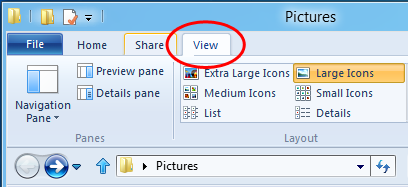
–ù–Α–Ε–Φ–Η―²–Β –Ϋ–Α ―³–Μ–Α–Ε–Κ–Β «–†–Α―¹―à–Η―Ä–Β–Ϋ–Η–Β –Η–Φ–Β–Ϋ ―³–Α–Ι–Μ–Ψ–≤» («File name extensions»), ―΅―²–Ψ–±―΄ –Ω–Ψ–Κ–Α–Ζ–Α―²―¨ ―Ä–Α―¹―à–Η―Ä–Β–Ϋ–Η―è ―³–Α–Ι–Μ–Ψ–≤. –£―΄ –Φ–Ψ–Ε–Β―²–Β ―¹–Ϋ―è―²―¨ ―³–Μ–Α–Ε–Ψ–Κ, ―΅―²–Ψ–±―΄ ―¹–Κ―Ä―΄―²―¨ ―Ä–Α―¹―à–Η―Ä–Β–Ϋ–Η–Β ―³–Α–Ι–Μ–Ψ–≤.
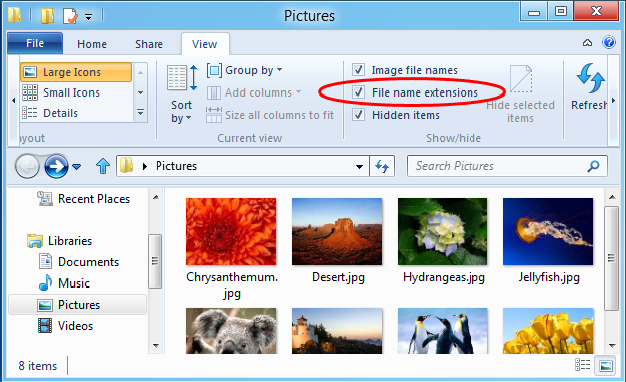
–≠―²–Ψ―² –Ω–Α―Ä–Α–Φ–Β―²―Ä –Ψ―²–Ϋ–Ψ―¹–Η―²―¹―è –Κ–Ψ –≤―¹–Β–Φ –Ω–Α–Ω–Κ–Α–Φ, ―²–Α–Κ ―΅―²–Ψ –≤–Α–Φ –Ϋ–Β –Ω―Ä–Η–¥–Β―²―¹―è –≤―Ä―É―΅–Ϋ―É―é ―É―¹―²–Α–Ϋ–Α–≤–Μ–Η–≤–Α―²―¨ –Η–Μ–Η ―¹–Ϋ–Η–Φ–Α―²―¨ –Β–≥–Ψ ―¹–Ϋ–Ψ–≤–Α –¥–Μ―è –Κ–Α–Ε–¥–Ψ–Ι –Ω–Α–Ω–Κ–Η, –Κ–Ψ―²–Ψ―Ä―É―é –≤―΄ –Ψ―²–Κ―Ä―΄–≤–Α–Β―²–Β.
–ü–†–‰–€–ï–ß–ê–ù–‰–ï: Microsoft ―¹–¥–Β–Μ–Α–Μ–Α –±–Ψ–Μ–Β–Β ―É–¥–Ψ–±–Ϋ―΄–Φ –Η–Ϋ―²–Β―Ä―³–Β–Ι―¹ –¥–Μ―è –Ψ―²–Ψ–±―Ä–Α–Ε–Β–Ϋ–Η―è\―¹–Κ―Ä―΄―²–Η―è ―Ä–Α―¹―à–Η―Ä–Β–Ϋ–Η–Ι ―³–Α–Ι–Μ–Ψ–≤ –≤ Windows 8. –£ –Ω―Ä–Β–¥―΄–¥―É―â–Η―Ö –≤–Β―Ä―¹–Η―è―Ö –û–Γ Windows, –≤–Κ–Μ―é―΅–Α―è Windows Vista –Η Windows 7, ―²―Ä–Β–±―É–Β―²―¹―è, ―΅―²–Ψ–±―΄ –Ω–Ψ–Μ―¨–Ζ–Ψ–≤–Α―²–Β–Μ–Η –Ψ―²–Κ―Ä―΄–≤–Α–Μ–Η –Γ–≤–Ψ–Ι―¹―²–≤–Α –Ω–Α–Ω–Κ–Η –≤ –Ω–Α–Ϋ–Β–Μ–Η ―É–Ω―Ä–Α–≤–Μ–Β–Ϋ–Η―è, –≤―΄–±–Η―Ä–Α–Μ–Η –≤–Κ–Μ–Α–¥–Κ―É –£–Η–¥, –Α –Ζ–Α―²–Β–Φ ―É―¹―²–Α–Ϋ–Α–≤–Μ–Η–≤–Α–Μ–Η –Η–Μ–Η ―¹–Ϋ–Η–Φ–Α–Μ–Η ―³–Μ–Α–Ε–Ψ–Κ «–ü–Ψ–Κ–Α–Ζ―΄–≤–Α―²―¨ ―¹–Κ―Ä―΄―²―΄–Β ―³–Α–Ι–Μ―΄ –Η –Ω–Α–Ω–Κ–Η». –£―΄ –≤―¹–Β –Β―â–Β –Φ–Ψ–Ε–Β―²–Β –Η―¹–Ω–Ψ–Μ―¨–Ζ–Ψ–≤–Α―²―¨ ―ç―²–Ψ―² –Φ–Β―²–Ψ–¥ –≤ Windows 8, –Ϋ–Ψ –Ϋ–Ψ–≤–Α―è –Ψ–Ω―Ü–Η―è –Ϋ–Α –≤–Κ–Μ–Α–¥–Κ–Β –£–Η–¥ –ü―Ä–Ψ–≤–Ψ–¥–Ϋ–Η–Κ–Α Windows ―è–≤–Μ―è–Β―²―¹―è –±–Ψ–Μ–Β–Β –±―΄―¹―²―Ä―΄–Φ –Η ―ç―³―³–Β–Κ―²–Η–≤–Ϋ―΄–Φ ―¹–Ω–Ψ―¹–Ψ–±–Ψ–Φ –Ω–Ψ–Φ–Β–Ϋ―è―²―¨ –Ψ–Ω―Ü–Η―é.
–£–Β―Ä–Ϋ―É―²―¨―¹―è –≤ ―Ä–Α–Ζ–¥–Β–Μ –£–Ψ–Ω―Ä–Ψ―¹―΄ –Η –Ψ―²–≤–Β―²―΄
–Γ–Ω–Α―¹–Η–±–Ψ!
–Γ–Ω–Α―¹–Η–±–Ψ –±–Ψ–Μ―¨―à–Ψ–Β)
–Γ–Ω–Α―¹–Η–±–Ψ!! –†–Α–Ϋ―¨―à–Β –ü―Ä–Ψ–±–Ψ–≤–Α–Μ ―΅–Β―Ä–Β–Ζ –ü–Ψ–Κ–Α–Ζ ―¹–Κ–Κ―Ä―΄―²―΄―Ö –Ω–Α–Ω–Ψ–Κ –Ϋ–Ψ –Ψ–Ϋ–Ψ –Ω―Ä–Ψ–Ω–Α–Μ–Ψ!–‰ –ï―â–Β –†–Α–Ζ –Γ–Ω–Α―¹–Η–±–Ψ!
–Α―Ö–Α―Ö, ―¹–Ω–Α―¹–Η–±–Ψ, –Ψ–Κ–Α–Ζ―΄–≤–Α–Β―²―¹―è, –≤―¹―ë ―²–Α–Κ –Ω―Ä–Ψ―¹―²–Ψ